Suchen und Ersetzen von Formatierungen in Microsoft Word und Excel

Mit so vielen Formatierungsoptionen, die auf der Multifunktionsleiste verfügbar sind, ist Suchen und Ersetzen eine selten verwendete, wenn auch leistungsstarke Alternative. So verwenden Sie es.
Wenn es darum geht, die Formatierung von aWord-Dokument oder Excel-Tabelle haben Sie einige Optionen. Sie können auf der Multifunktionsleiste die Registerkarte Entwurf aufrufen und Änderungen vornehmen, die sich auf das gesamte Dokument auswirken. Sie können auf der Registerkarte Start bleiben und beim Navigieren im Dokument mit Schriftarten und Stilen spielen oder einfach mit der rechten Maustaste auf den zu ändernden Text klicken und die Menüs Schriftart oder Absatz aufrufen. Wenn Sie das Aussehen eines bestimmten Absatzes mögen, können Sie den Format Painter verwenden, um ihn auf die anderen zu kopieren.
Die erste Methode ist automatisch, aber unflexibel. Bei den anderen müssen Sie einen Bildlauf durchführen und die Änderungen manuell vornehmen. Es gibt jedoch auch einen Kompromiss: Sie können Suchen und Ersetzen verwenden.
Nein, es geht nicht nur darum, Wörter zu finden
Möglicherweise müssen Sie bei Bedarf Suchen und Ersetzen verwendenum mehrere Instanzen eines beliebigen Textes zu ändern, aber die Superkraft des Werkzeugs wird auch in die Formatierung übersetzt. Ändern Sie das Aussehen des gesamten Texts, der auf eine bestimmte Weise formatiert wurde, oder ändern Sie den Text selbst. Sie können sogar Optionen kombinieren und superspezifische, anspruchsvolle Ergebnisse erzielen. Auf diese Weise können Sie alle einmaligen Änderungen, die Sie vorgenommen haben, beibehalten, z. B. nur bestimmte Absätze in doppelten Abständen, und Änderungen dennoch automatisch überall dort anwenden, wo Sie sie benötigen.
Öffnen Sie zunächst das Fenster Suchen und Ersetzen und klicken Sie auf Mehr Klicken Sie zum Erweitern des Menüs auf Format Schaltfläche, um die Liste der verfügbaren Kriterien anzuzeigen.
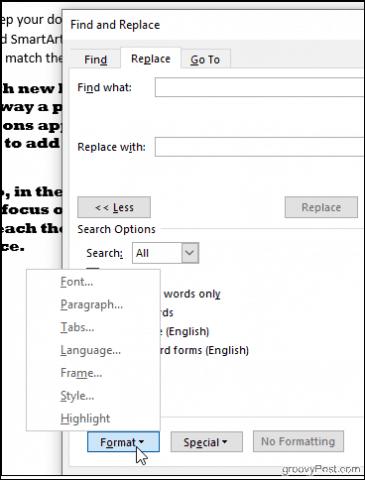
Sie werden feststellen, dass Sie nach allen Formatierungen suchen können, die in Ihrem Dokument angezeigt werden: Schriftarten, Absatzlayouts wie Einrückung und Ausrichtung oder sogar die Art und Weise, wie Text Bilder umschließt. Drücke den Stil Mit dieser Option können Sie beispielsweise Überschriften, Aufzählungszeichen und mehr ändern. Oder wählen Sie Markieren um den gesamten markierten Text zu finden.
Lassen Sie uns die Möglichkeiten zum Ändern des Formats von Suchen und Ersetzen anhand eines einfachen Beispiels veranschaulichen: Ändern einiger Schriftarten.
Suchen und Ersetzen von Schriftarten in Word
Sie müssen zuerst nach der Schriftart suchen, die Sie ändern möchten. Klicken Sie dazu auf Format > Schriftart um das Fenster Schriftart suchen aufzurufen.
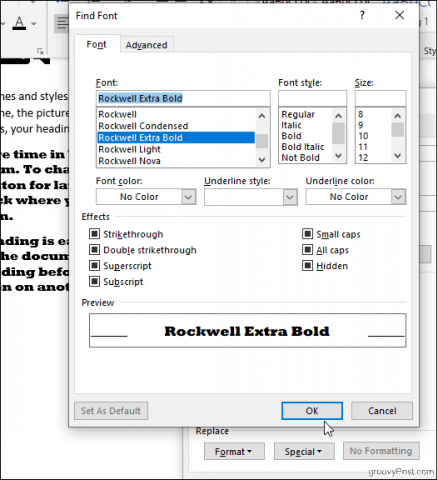
Sie können die gewünschte Schriftart, Farbe, Größe und den gewünschten Stil auswählen und klicken, sobald Sie darauf klicken okay, Ihre Formatauswahl wird unter dem angezeigtSuchen Sie nach welchem Feld (das Bild unten zeigt, dass wir alles finden möchten, was in Rockwell Extra Bold angezeigt wird). Wenn Sie nur nach Formatierungen suchen möchten, geben Sie nichts in die Suchfelder ein. lass sie leer. Andernfalls können Sie Text hinzufügen, wenn Sie auch nach bestimmten Inhalten suchen.
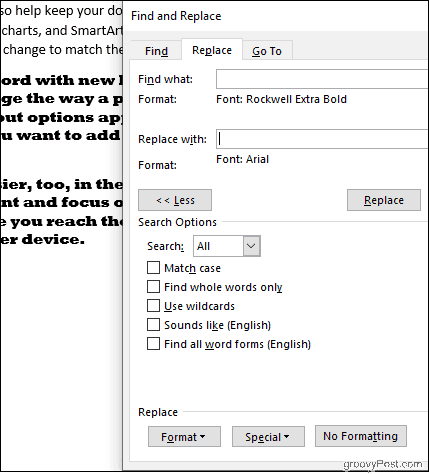
Wiederholen Sie den Vorgang, um gegebenenfalls eine Ersatzschrift auszuwählen. Und wenn Sie es sich anders überlegen, stellen Sie einfach sicher, dass sich der Cursor im entsprechenden Suchfeld befindet (Finde was wenn Sie Ihre Suchkriterien ändern oder Ersetzen mit Wenn Sie die Ersatzschrift ändern, ändern Sie Ihre Auswahl wie zuvor. Klicken Keine Formatierung von vorn anfangen.
Im folgenden Beispiel hat Word alle großen, fett gedruckten Rockwell-Schriftarten unseres Dokuments in Arial geändert.
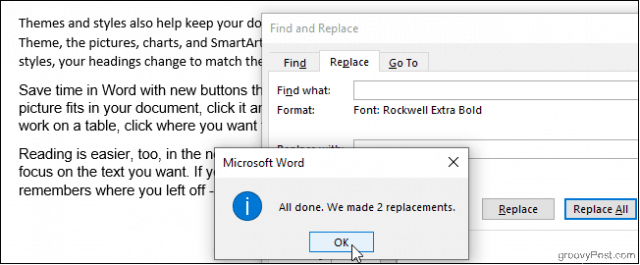
Die meisten anderen Optionen - Absatz, Rahmen,Stil: Arbeiten Sie auf die gleiche Weise, und da Sie sie kombinieren können, können Sie ziemlich kreativ werden. Ein interessanter Trick besteht darin, nach Wörtern zu suchen und nur eine Schriftart in der Leiste anzugeben Ersetzen mit Feld. Dadurch wird die Schriftart des gesuchten Texts geändert, ohne dass die darin enthaltenen Informationen geändert werden. Nehmen wir zum Beispiel an, Sie haben entschieden, dass ein bestimmter Firmenname im gesamten Dokument in fetter roter Schrift angezeigt werden soll: Geben Sie den Firmennamen in das Feld ein Finde was fangen Sie auf und wählen Sie den fetten Schriftartstil und die rote Schriftartfarbe für Ersetzen mit Feld. Dies funktioniert auch umgekehrt: Suchen Sie nach einer Schriftart und ersetzen Sie alles, was in dieser Schriftart angezeigt wird, durch andere Wörter.
Probieren wir dies jetzt in Excel aus.
Suchen und Ersetzen der Formatierung in Excel
Excel hat einige ähnliche Einstellungen. Klicken Optionen im Fenster Suchen und Ersetzen. Dann klick Format um anzugeben, wonach Sie suchen (und was Sie gegebenenfalls ersetzen möchten). Versuchen Sie es mit einem Klick Wählen Sie Format aus Zelle um eine Beispielzelle aus Ihrer Tabelle auszuwählen, anstatt im Fenster "Format suchen" mit Farben und Ausrichtungen zu fummeln.
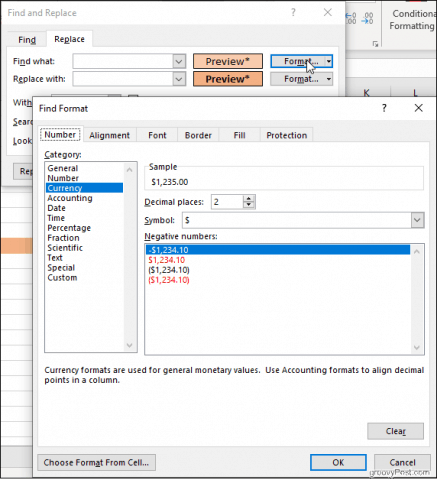
Sobald Sie ausgewählt haben, füllt Excel eine Vorschau ausZelle mit Ihrer Auswahl, und Sie können loslegen. Suchen Sie beispielsweise nach als Währung formatierten Zellen und stellen Sie sie alle auf das Buchhaltungsformat um. Suchen Sie zusammengeführte Zellen oder Zellen mit bestimmten Rahmenstilen und Füllfarben. Sie können sogar nach gesperrten oder versteckten Zellen suchen. Dann ist es einfach, diese durch die neue Formatierung zu ersetzen, die Sie in auswählen Ersetzen mit Feld.
Verwenden Sie Suchen und Ersetzen, um die Anpassung und Benutzerfreundlichkeit zu verbessern
Bei so vielen verfügbaren FormatierungsoptionenAuf der Multifunktionsleiste ist Suchen und Ersetzen eine selten verwendete, wenn auch leistungsstarke Alternative. Der Vorteil dieser Methode gegenüber der Verwendung der Formateinstellungen auf der Registerkarte "Design" besteht in der Flexibilität, bestimmte Elemente auszuwählen und nur diese zu ändern, anstatt den gesamten Text des Dokuments wahllos mit einem neuen Stil zu versehen. Und es ist sicherlich bequemer, als Textblöcke oder Abschnitte einer Tabelle mit dem Cursor auszuwählen. Suchen und Ersetzen kann sich als nützlich erweisen. Vergessen Sie also nicht, dass es da ist!










Hinterlasse einen Kommentar